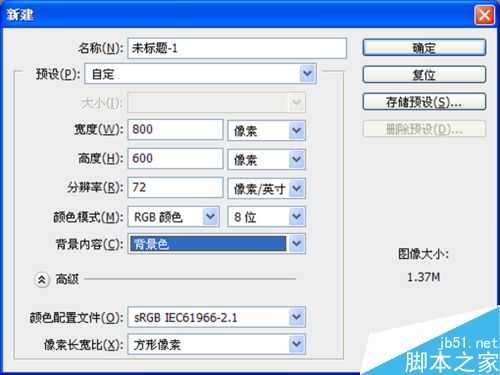利用ps图层样式可以做出不同效果的文字,今天就做一种金光字体效果,现在就把这种效果的步骤和截图分享给大家,希望大家在利用图层样式制作字体时有所启发,同时也希望能够起到抛砖引玉的作用。
最终效果图:
步骤
1、启动photoshop cs5,执行文件-新建命令,新建一个大小为800*600,分辨率为72,背景颜色为黑色的文档。
2、选择工具箱了的文本工具,在画布上输入文字内容“源远流长”,设置字体为方正姚体,字号为120点。
3、选择文字图层执行ctrl+j组合键复制一个新图层“源远流长副本”,并隐藏该副本双击“源远流长”图层,调出图层样式。
4、勾选颜色叠加,设置叠加颜色为淡黄色,混合模式设置为正片叠底,修改透明度为77%,接着勾选渐变叠加,选择透明条纹渐变,混合模式设置为颜色加深,透明度为10,缩放为57%。
5、接着再次调出图层样式,勾选图案叠加,设置不透明度为45%,选择一种图案,点击确定按钮。
6、调出图层样式,选择斜面和浮雕效果,设置深度为144,方向选择下,大小为250像素,角度为78,等高线调整凹凸不平即可,高光模式设置为颜色减淡,阴影模式设置颜色加深。
7、接着设置图层样式,勾选外发光,设置混合模式为正常,方法设置为精确,扩展为1,大小为5像素,接着点击确定。
8、选择“源远流长副本”图层,取消隐藏,调出图层样式对话框勾选投影,设置混合模式为正常,取消使用全局光,角度为90,距离设置为3,扩展为100,大小为4,点击确定。
9、再次调出图层样式,勾选斜面和浮雕,样式设置为描边浮雕,方法设置为平滑,深度为1000,大小为3,方向为下,高光模式设置为颜色减淡,阴影模式设置为颜色加深,点击确定。
10、执行文件-存储为命令,在弹出的对话框中输入名称为“金光文字”,找到一个合适的位置即可。
以上就是ps利用图层样式制作漂亮的金光字体方法介绍,操作很简单的,大家按照上面步骤进行操作即可,希望能对大家有所帮助!
免责声明:本站资源来自互联网收集,仅供用于学习和交流,请遵循相关法律法规,本站一切资源不代表本站立场,如有侵权、后门、不妥请联系本站删除!
稳了!魔兽国服回归的3条重磅消息!官宣时间再确认!
昨天有一位朋友在大神群里分享,自己亚服账号被封号之后居然弹出了国服的封号信息对话框。
这里面让他访问的是一个国服的战网网址,com.cn和后面的zh都非常明白地表明这就是国服战网。
而他在复制这个网址并且进行登录之后,确实是网易的网址,也就是我们熟悉的停服之后国服发布的暴雪游戏产品运营到期开放退款的说明。这是一件比较奇怪的事情,因为以前都没有出现这样的情况,现在突然提示跳转到国服战网的网址,是不是说明了简体中文客户端已经开始进行更新了呢?
更新日志
- 好薇2024《兵哥哥》1:124K黄金母盘[WAV+CUE]
- 胡歌.2006-珍惜(EP)【步升大风】【FLAC分轨】
- 洪荣宏.2014-拼乎自己看【华特】【WAV+CUE】
- 伊能静.1999-从脆弱到勇敢1987-1996精选2CD【华纳】【WAV+CUE】
- 刘亮鹭《汽车DJ玩主》[WAV+CUE][1.1G]
- 张杰《最接近天堂的地方》天娱传媒[WAV+CUE][1.1G]
- 群星《2022年度发烧天碟》无损黑胶碟 2CD[WAV+CUE][1.4G]
- 罗文1983-罗文甄妮-射雕英雄传(纯银AMCD)[WAV+CUE]
- 群星《亚洲故事香港纯弦》雨果UPMAGCD2024[低速原抓WAV+CUE]
- 群星《经典咏流传》限量1:1母盘直刻[低速原抓WAV+CUE]
- 庾澄庆1993《老实情歌》福茂唱片[WAV+CUE][1G]
- 许巍《在别处》美卡首版[WAV+CUE][1G]
- 林子祥《单手拍掌》华纳香港版[WAV+CUE][1G]
- 郑秀文.1997-我们的主题曲【华纳】【WAV+CUE】
- 群星.2001-生命因爱动听电影原创音乐AVCD【MEDIA】【WAV+CUE】